
时间:2020-06-15 17:15:07 来源:www.win10xitong.com 作者:win10
有部分网友告诉小编win10关闭窗口贴靠功能的情况他不知道怎么办,我们经过一些访问发现其实很多用户都遇到了win10关闭窗口贴靠功能的问题,我们自己来学着处理win10关闭窗口贴靠功能的问题,也不是不可以,小编想到一个解决的方法:1、同时按住win+i打开“设置”页面。2、然后,点击打开“系统”面板就搞定了。接下来我们就一起来看看win10关闭窗口贴靠功能详细的具体操作步骤。

1、同时按住win+i打开“设置”页面。
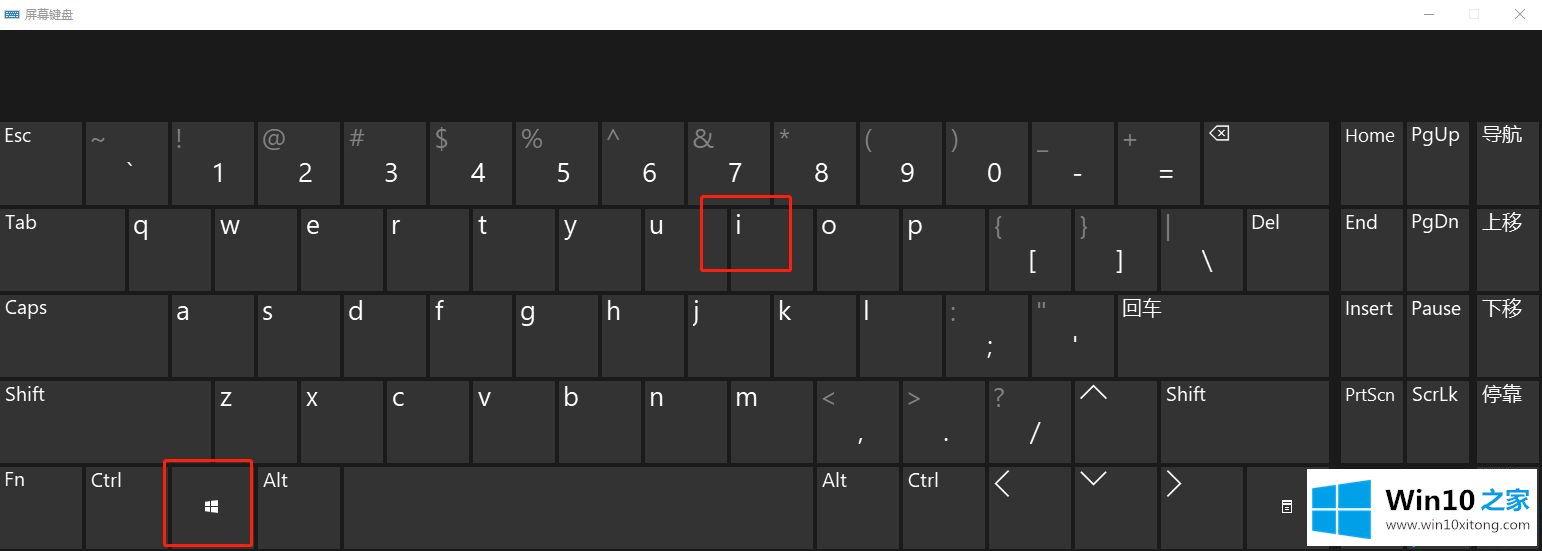
2、然后,点击打开“系统”面板。
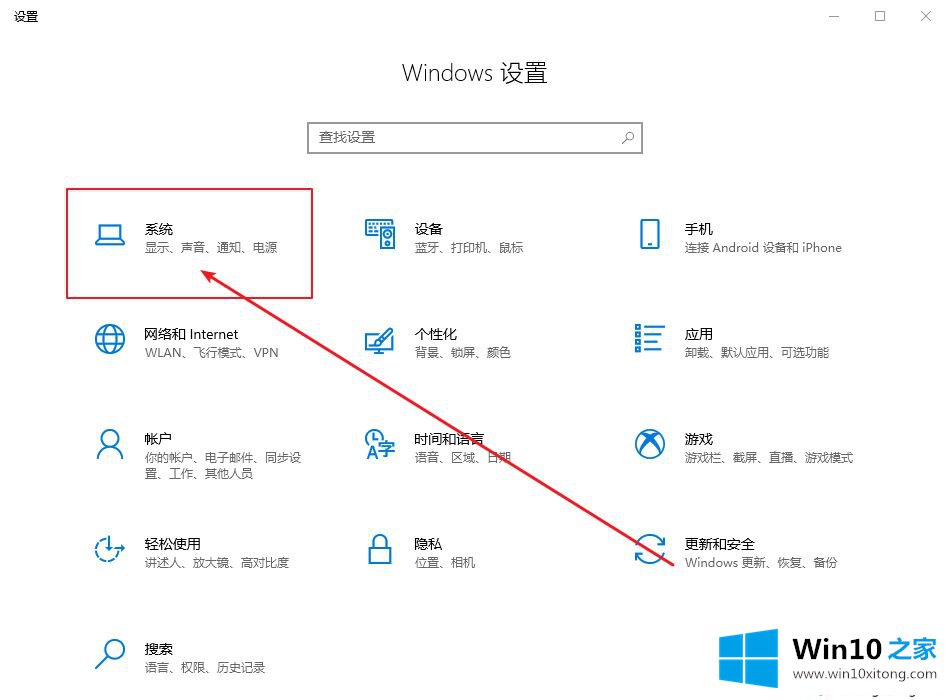
3、在“系统”面板中,点击切换至 “多任务处理”选项。
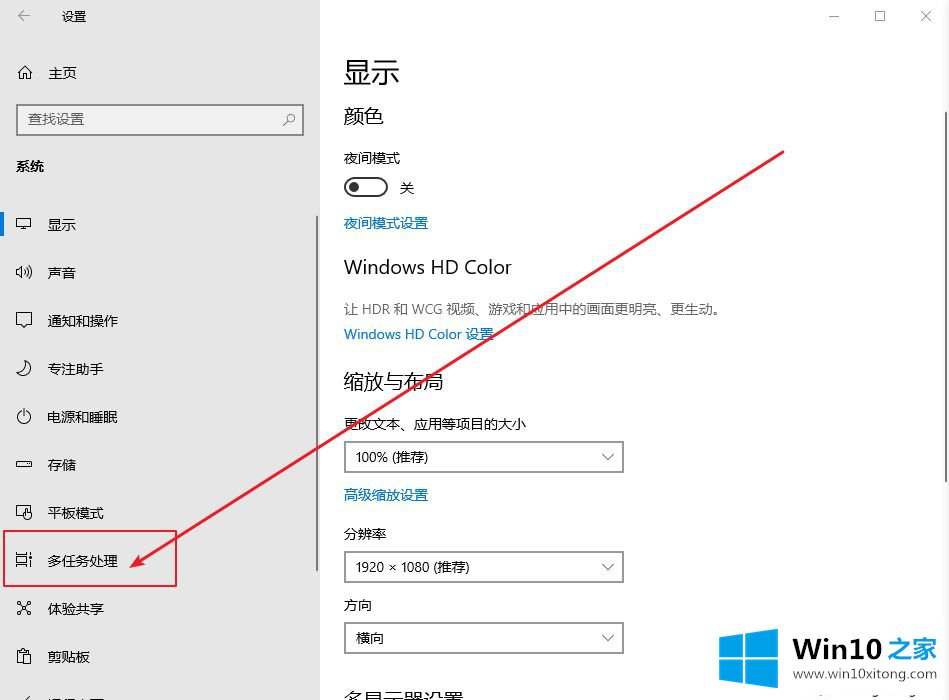
4、随后,在右侧页面中,根据自己的需要来选择开启或关闭“贴靠”即可。
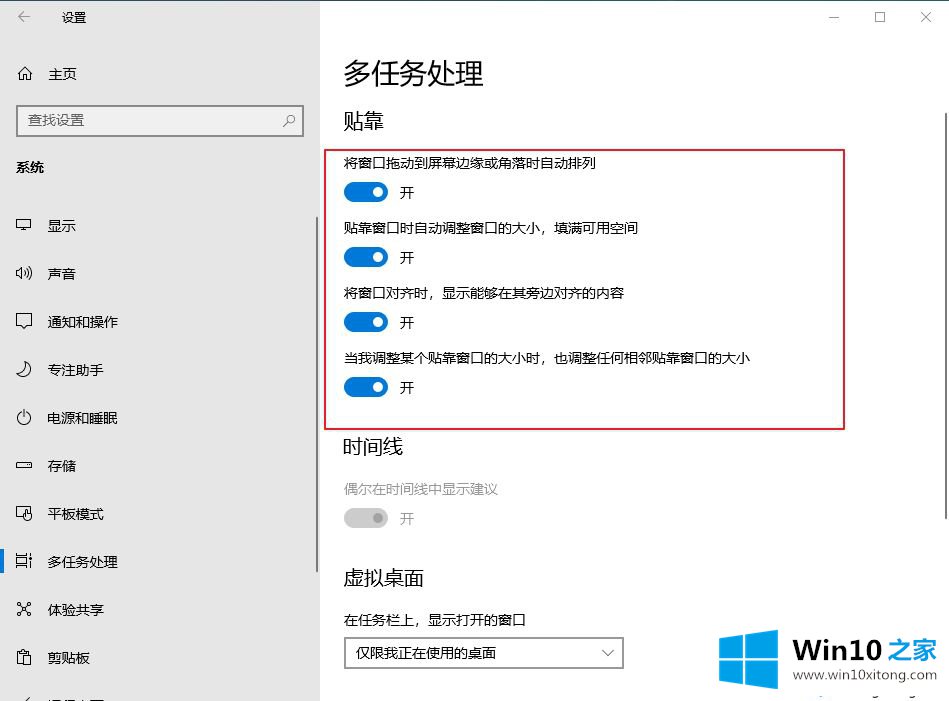
参考上述教程设置后,win10系统成功关闭窗口贴靠功能,使用不习惯此功能的小伙伴可以选择关闭,希望可以帮助到有需要的用户。
回顾一下上面文章的内容,主要是非常详细的说了win10关闭窗口贴靠功能的具体操作步骤,你学会了吗?如果还没有解决这个问题,欢迎留言给本站。